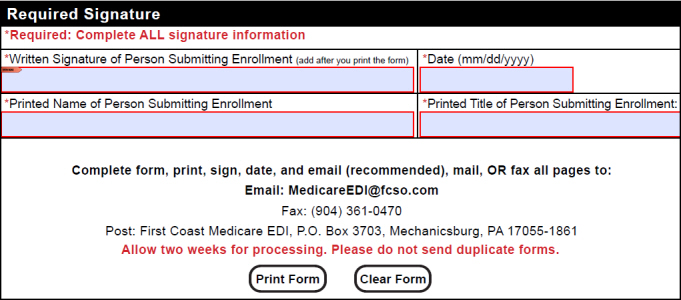Inicio ►
edi formularios ►
Instrucciones para completar el formulario de inscripción de EDI para proveedores
Last Modified: 8/4/2025
Location: FL, PR, USVI
Business: Part A, Part B
Los proveedores de la Parte A y la B deben completar el
formulario de inscripción de EDI 
(en inglés) para inscribirse a facturación electrónica o para hacer cambios en su configuración de facturación electrónica existente.
Este formulario es solo para organizaciones de proveedores. Los servicios de facturación, casas de facturación y vendedores deben utilizar el
formulario de inscripción de terceros de EDI 
(en inglés).
• Utilice la versión más reciente del
formulario de inscripción de EDI 
(en inglés). Siempre abra los formularios de inscripción directamente desde nuestros enlaces en nuestra página web. No guarde una copia del formulario para uso futuro.
• Complete el formulario en línea y luego envíelo por correo electrónico, fax o imprímalo y envíelo por correo a la dirección que figura en la parte inferior del formulario. Todos los campos marcados con un asterisco rojo son obligatorios.
• Lea atentamente y siga las instrucciones bloque por bloque a continuación. Esta página web tiene fines educativos únicamente y no se puede enviar para inscripción.
Este bloque requiere la información del contrato y línea de negocio para su oficina de proveedor.
• Seleccione una opción de cada menú desplegable.
Este bloque requiere la dirección del proveedor y la información de contacto. El nombre del proveedor proporcionado debe coincidir con el nombre del grupo/proveedor de facturación que se informó en el formulario de inscripción de Medicare CMS-855 cuando se inscribió inicialmente como proveedor de Medicare.
• Escriba el nombre del proveedor (grupo) o nombre legal del negocio según aparece en los archivos de Medicare.
• Escriba el nombre y apellido de la persona de contacto que tenga conocimiento y autoridad para responder preguntas relacionadas con su inscripción.
• Escriba el número de teléfono de la persona de contacto (incluido el código de área) y la extensión (si corresponde).
• Escriba el número de fax (incluido el código de área) del proveedor. Este número de fax se utilizará para enviar su respuesta de procesamiento de inscripción.
• Escriba la dirección postal completa de la práctica, incluidos los números de suite/edificio/niveles.
• Escriba el número de acceso a transacciones de proveedor (PTAN) (grupo) del proveedor.
Este bloque requiere la información de identificación del proveedor. El número de acceso a transacciones del proveedor (PTAN), el identificador nacional de proveedor (NPI) y el número de identificación fiscal (TIN) o el número de identificación del empleador (EIN) deben coincidir con los números de grupo/proveedor de facturación que se informaron y/o asignaron con la inscripción inicial del proceso de inscripción a Medicare.
• Escriba el PTAN completo (grupal) asignado por Medicare.
• Escriba el NPI completo (grupo). El número informado DEBE coincidir con el número registrado en Medicare para el proveedor y DEBE estar vinculado al proveedor de PTAN en el formulario. Este NO debe ser el NPI de un miembro individual del grupo.
• Escriba el TIN o EIN federal completo del proveedor. Se requiere el TIN/EIN completo para todas las inscripciones.
• Seleccione una de las casillas para indicar el motivo del envío.
• Complete solo una de las secciones con títulos grises: la sección "Si solicita una nueva ID de presentador" O la sección "Si está vinculando o actualizando una ID de presentador existente". Se requiere al menos una opción en cada sección. Si no se selecciona nada, se devolverá el formulario.
Si usted solicita una nueva identificación de presentador para enviar archivos de reclamaciones electrónicas ANSI X12N 837:
• Marque la casilla "Asignar a este proveedor una nueva identificación de presentador electrónico" si se conectará directamente a First Coast para la facturación electrónica.
• Escriba el nombre de su proveedor de servicios de red y de su proveedor de software de facturación. Se requiere que ambos nombres de proveedores reciban una identificación de presentador electrónica y ambos deben estar inscritos en First Coast.
• Marque la casilla "Inscribirse para recibir estado de reclamación y respuesta" para configurar las transacciones ANSI X12N 276/277. Verifique que su proveedor de software admita los archivos 276/277 antes de solicitar esta función.
• Marque la casilla "Solo ingreso directo de datos" para solicitar la inscripción EDI para uso exclusivo de FISS/DDE.
• Esto solo está disponible para proveedores de la Parte A.
• También se requiere el formulario de solicitud de identificación de usuario de DDE.
• Marque la casilla "Agregar a ID de presentador existente" y escriba el ID del presentador y el nombre del ID del presentador que se vincularán a un ID de presentador directo existente o a un ID de presentador de servicio de facturación o casa de facturación existente. Para esta opción se requieren tanto el ID del presentador como el nombre del ID del presentador. La información debe ser precisa y corresponder a la misma jurisdicción/contrato que el proveedor que se está inscribiendo.
• Marque la casilla "Agregar estado de reclamación y respuesta" y escriba su ID de presentador directo existente para configurarlo para las transacciones ANSI X12N 276/277. Verifique que su proveedor de software admita los archivos 276/277 antes de solicitar esta función.
• Marque la casilla "Agregar PC-ACE a mi ID de presentador directo existente" y escriba su ID de presentador directo existente si solo solicita el software PC-ACE. Luego marque la casilla "Sí, inscribirse en PC-ACE" en la sección PC-ACE en la página dos para aceptar los términos del software.
• Marque la casilla "Solo cambio de proveedor" y proporcione el nombre de su nuevo proveedor de software de facturación si solo solicita informar un cambio en su proveedor de software. El nuevo proveedor de software debe estar inscrito en First Coast.
• Marque la casilla "Solo cambio de ERA" si solo solicita cambiar a la configuración del aviso de envío electrónico (ERA). Luego proporcione los detalles del cambio de ERA en el bloque ERA en la página dos.
Este bloque no es necesario. Solo es necesario si solicita facturar reclamaciones dentales electrónicas ANSI X12N 837D. Omita este bloque si no necesita presentar reclamaciones dentales electrónicas a First Coast.
• Escriba el proveedor de servicios de red y el proveedor del software de facturación dental que se utilizarán para la creación y presentación de reclamaciones dentales. Se requieren los nombres de ambos proveedores al inscribirse para presentar reclamaciones dentales y ambos deben estar inscritos en First Coast.
• Se debe marcar al menos una de las tres casillas en el formulario dental para configurar la facturación de reclamaciones dentales. Marque solo uno para inscribirse para el envío de reclamaciones dentales:
• Marque la casilla "Asignar a este proveedor una identificación de presentador electrónica nueva/separada para archivos de reclamaciones 837D" si se conectará directamente a First Coast para facturación electrónica únicamente o si desea una identificación de presentador de facturación electrónica separada para reclamaciones dentales.
• Marque la casilla "Agregar 837D a la ID de presentador directo existente" y escriba su ID de presentador directo existente. Para esta opción se requiere una identificación de presentador directo precisa para la misma oficina de proveedor y contrato.
• Marque la casilla "Asignar 837D a la nueva ID de presentador que se solicita con este formulario" si presentará reclamaciones dentales utilizando la misma nueva ID de presentador solicitada en el bloque Tipo de solicitud en la página uno.
Este bloque requiere los detalles de configuración de su aviso de remesa electrónica (ERA) ANSI X12N 835. ERA es un requisito para todos los proveedores que facturan electrónicamente a menos que First Coast haya aprobado previamente una excepción o exención. Si no se selecciona nada, se mantendrá su configuración de envío existente. Si no tiene una configuración de ERA existente, se le devolverá el formulario de inscripción.
• Marque la casilla "Asignar ERA a un ID de presentador/receptor existente" y escriba el ID de presentador/receptor que se vinculará a un ID de presentador directo existente o a un ID de presentador de servicio de facturación o casa de facturación existente. Se requiere una identificación de presentador precisa para esta opción, y debe ser para la misma jurisdicción/contrato que el proveedor que se está inscribiendo.
• Marque la casilla "Mantener la configuración de ERA existente" si no desea que se realicen cambios en su ERA. Esta opción no se puede seleccionar si es un proveedor nuevo o si actualmente recibe remesas en papel.
• Marque la casilla "Crear una ID de receptor nueva e independiente" si se conectará directamente a First Coast y desea configurar una nueva ID de receptor solo para fines de ERA que sea independiente de la ID del presentador utilizada para enviar reclamaciones electrónicas.
• Marque la casilla "Asignar ERA al nuevo ID de presentador que se solicita con este formulario" para que su archivo de remesa se envíe al mismo nuevo ID de presentador solicitado en el bloque Tipo de solicitud en la página uno.
Este bloque requiere que los proveedores que ya están configurados para la facturación electrónica enumeren cualquier ID de presentador/receptor existente que quieran mantener. Se eliminarán todos los ID de presentador/receptor a los que no se haga referencia. Omita este bloque si es nuevo en la facturación electrónica con First Coast.
• Escriba el nombre de la empresa y/o el ID del presentador/receptor de cualquier facturador electrónico existente que deba permanecer configurado para el proveedor. Todos los demás ID de presentador/receptor se eliminarán cuando se procese el formulario de inscripción.
• Si mantiene un presentador para finalizar cualquier facturación restante, envíe una solicitud por escrito con el membrete de la empresa para que se elimine una vez que se complete la facturación.
Este bloque es para solicitar el software PC-ACE.
PC-ACE es un software gratuito que se utiliza para crear archivos de reclamaciones electrónicas y/o interpretar informes de reclamaciones electrónicas. PC-ACE no proporciona una conexión con First Coast ni admite archivos de estado de reclamaciones 276/277. Para enviar y/o recibir los archivos electrónicos, deberá conectarse mediante el portal en línea de
SPOT o adquirir su propia conexión a través de uno de los proveedores de servicios de red (NSV) en nuestra
lista de vendedores 5010 aprobados.
• Marque la casilla "Sí, inscribirse en PC-ACE" para inscribirse en el software PC-ACE. Lea atentamente los términos del software y los requisitos del sistema antes de inscribirse en PC-ACE. Al marcar esta casilla, acepta los términos del software que se muestran en el formulario.
• Marque la casilla "No, no inscribirse en PC-ACE" si no desea inscribirse en PC-ACE.
• Marque la casilla "Ya tengo PC-ACE" si el proveedor se inscribió previamente en PC-ACE.
Si un servicio de facturación de terceros o una casa de facturación envía sus reclamaciones, no es necesario que se inscriba en PC-ACE a menos que también presente reclamaciones o lo necesite para interpretar informes.
Este bloque no es obligatorio.
• Omita este bloque o marque la casilla Número de identificación fiscal del proveedor o Identificador nacional de proveedor. Ninguna opción tendrá ningún impacto en su configuración de facturación electrónica.
Este bloque requiere la firma, el nombre y el título impresos de la persona que envía el formulario de inscripción, así como la fecha en que se firmó. Este formulario deberá estar firmado por un funcionario autorizado o delegado de la oficina proveedora. Los representantes de la casa de facturación y del servicio de facturación no pueden firmar este formulario.
• Lea el acuerdo completo, la atestación y los requisitos de la firma oficial autorizada.
• Firme usando la función de firma digital de Adobe o usando un bolígrafo de tinta azul o negra después de imprimir el formulario completo. Se requiere identificación digital oficial o firma original. No se aceptan firmas estampadas o mecanografiadas en cualquier tipo de letra.
• Para las firmas digitales, la firma debe incluir la fecha y la hora en que se firmó el formulario. No se aceptan impresiones separadas que muestren la fecha y la hora en que se firmó el formulario.
• Escriba o utilice el menú desplegable del calendario para seleccionar la fecha en que se firmó el formulario. La fecha debe ser un mes, día y año completo.
• Escriba el nombre completo impreso de la persona que firma el formulario.
• Escriba el título profesional de la persona que firma el formulario.
Instrucciones de presentación
• Revise el formulario completo para verificar que la información proporcionada sea precisa y completa. Se deben completar todos los campos con un asterisco rojo.
• Imprima el formulario y envíelo por correo a la dirección proporcionada, envíelo por fax al 904-361-0470 o envíelo por correo electrónico a
MedicareEDI@FCSO.com. Complete solo un formulario de envío. No envíe por correo formularios en papel si fueron enviados por fax o correo electrónico.
• No envíe formularios duplicados.
• Permita dos semanas para el procesamiento.
First Coast Service Options (First Coast) se esfuerza por garantizar que la información disponible en nuestro sitio Web del proveedor sea precisa, detallada y actualizada. Sin embargo, este sitio es dinámico y su contenido cambia diariamente. Lo mejor es acceder al sitio Web para asegurarse de contar con la información más actualizada, en lugar de imprimir artículos o formularios que pueden quedar obsoletos sin previo aviso.



 (en inglés) para inscribirse a facturación electrónica o para hacer cambios en su configuración de facturación electrónica existente. Este formulario es solo para organizaciones de proveedores. Los servicios de facturación, casas de facturación y vendedores deben utilizar el formulario de inscripción de terceros de EDI
(en inglés) para inscribirse a facturación electrónica o para hacer cambios en su configuración de facturación electrónica existente. Este formulario es solo para organizaciones de proveedores. Los servicios de facturación, casas de facturación y vendedores deben utilizar el formulario de inscripción de terceros de EDI  (en inglés).
(en inglés). (en inglés). Siempre abra los formularios de inscripción directamente desde nuestros enlaces en nuestra página web. No guarde una copia del formulario para uso futuro.
(en inglés). Siempre abra los formularios de inscripción directamente desde nuestros enlaces en nuestra página web. No guarde una copia del formulario para uso futuro. (en inglés) si su oficina de proveedor tiene múltiples NPIs o PTANs.
(en inglés) si su oficina de proveedor tiene múltiples NPIs o PTANs.